צבעי מילוי ב-Excel 2010 ו-2013 בדרך כלל ממלאים כל תא בצבע אחיד בודד, לא משנה כמה גדול התא המדובר. כדי להוסיף שני צבעי רקע לתא אחד, השתמש באפקט המילוי Two Colors כדי ליצור מעבר צבע.
עֵצָה
מעוניין להשתמש בשני צבעי טקסט עבור תוכן התא במקום זאת? בחר את התא, הקש F2, בחר את התווים הבודדים שברצונך לצבוע מחדש ובחר צבע גופן.
שלב 1: עיצוב תאים
בחר את התא שברצונך למלא, לחץ לחיצה ימנית על התא ובחר עיצוב תאים.
סרטון היום
עֵצָה
לחלופין, בחר מספר תאים למילוי באותו שיפוע בשני צבעים.

קרדיט תמונה: התמונה באדיבות מיקרוסופט
שלב 2: פתח את אפקטי מילוי
פתח את ה למלא לשונית ולחץ מילוי אפקטים.
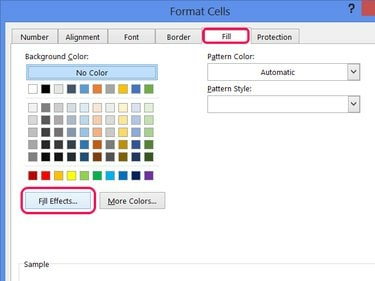
אתה לא יכול לשלב אפקט דו-צבעי עם דוגמה, אז השאר את ה-Pattern Style ריק.
קרדיט תמונה: התמונה באדיבות מיקרוסופט
שלב 3: בחר את שני הצבעים
בחר שני צבעים, ולאחר מכן בחר את שני הצבעים שבהם ברצונך להשתמש עם צבע 1 ו צבע 2 בוררים.
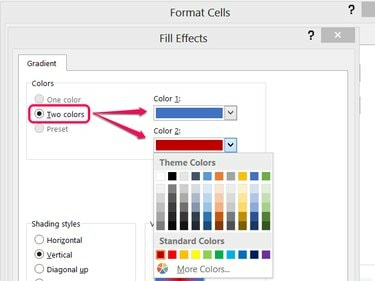
לחץ על עוד צבעים ולאחר מכן על מותאם אישית עבור בוחר צבע RGB מלא.
קרדיט תמונה: התמונה באדיבות מיקרוסופט
שלב 4: בחר סגנון
בחר סגנון הצללה ובחר אחת מהווריאציות.
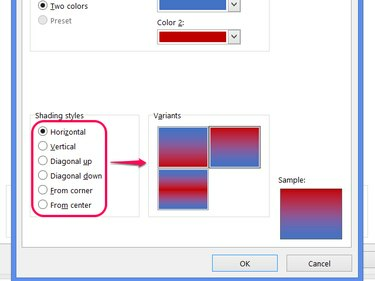
קרדיט תמונה: התמונה באדיבות מיקרוסופט
עֵצָה
- צבעי הדרגתית חלים בנפרד על כל תא, כך שחלק מהסגנונות לא יזרמו היטב כשהם מוחלים על מספר תאים. השתמש בסגנון אופקי על מרובה. שורות, למשל, ופסי הצבע האופקיים חוזרים על עצמם בכל שורה. לקבלת שיפוע חלק על פני תאים, השתמש אֲנָכִי לצביעת שורות מרובות ו אופקי לצביעת עמודות מרובות.
- סגנונות אחרים, כגון From Center, אינם זורמים בין תאים כלל, ולכן הם מתאימים ביותר לצביעה של תא בודד.
שלב 5: החל את הצבעים
נְקִישָׁה בסדר בשני החלונות הפתוחים כדי להגדיר את צבעי המילוי החדשים.
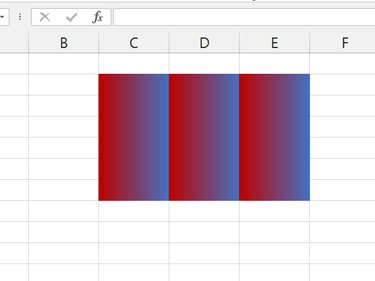
סגנון אנכי שהוחל על פני מספר שורות ועמודות.
קרדיט תמונה: התמונה באדיבות מיקרוסופט
עֵצָה
כאשר אתה ממלא מספר תאים, הצבעים מכסים את קווי הרשת של הגיליון האלקטרוני. כדי להציג קווים על גבי הצבעים, בחר את התאים הצבעוניים, פתח את גבולות תפריט נפתח ולבחור כל הגבולות.



